发布时间:2016-10-17 11: 09: 22
E-Notebook是ChemOffice套件中一个电子实验记录软件,通过E-Notebook用户可以轻易实现组内信息共享、数据查询,并按照名称、结构式、关键字或分析数据找到相关的全部记录。另外,E-Notebook系统基于缜密的安全构架和高效的归档服务设计,完全满足21CFR和电子签名的要求,熟练掌握后可以大大提高化学实验效率,本节ChemDraw教程将详细介绍E-Notebook如何查询工作记录。
1、E-Notebook合成路线查看记录
通过使用“合成路线查看”功能,用户能够建立和生成合成线路,辅助合成设计及评估,支持随时查看化合物的合成路线,指导后续实验设计,并有效避免重复试验。
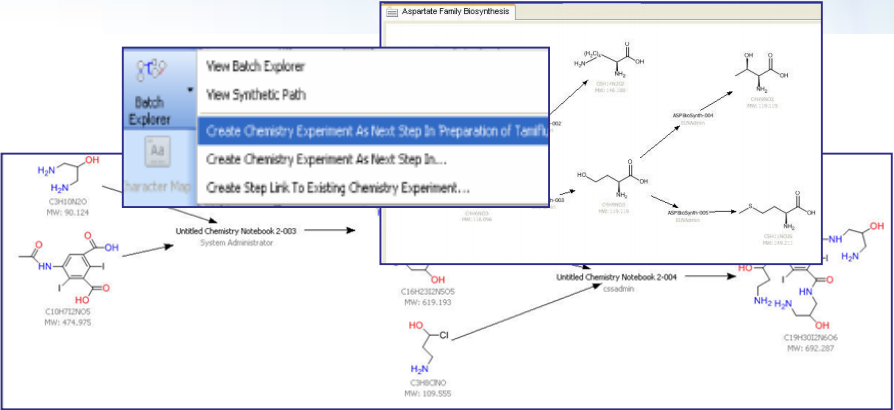
2、提供强大的搜索功能
1)E-Notebook极为灵活的搜索功能促使机构的知识库管理变得更加高效,使得可用性更高,可对E-Notebook中的任何数据进行搜索,文本数据如:Collection的名称、实验记录人的名字、创建的时间、记录本状态,结构数据如:反应物,中间产物、产物精确、亚结构、模糊搜索。
2)E-Notebook搜索结果后可以再次搜索。
3)E-Notebook搜索结果可以保存,方便以后使用。
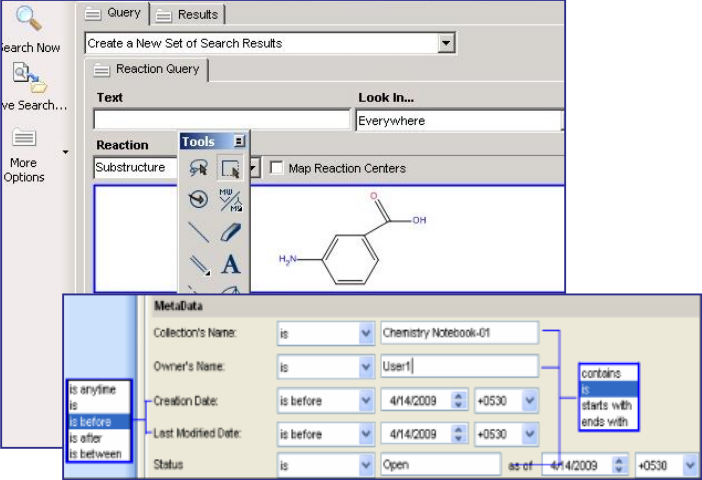
3、权限分配、会签及报告
首先,添加用户,并分配权限,要为新用户设置账号和密码,操作页面如下图所示:
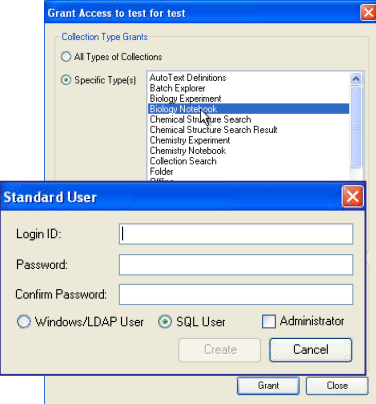
第二步提交实验记录,等待电子会签。
最后为报告签名,关闭E-Notebook实验记录
以上就是常用的三种E-Notebook实验记录本查询工作记录操作,能够大大提高用户化学实验效率,更快更准地找出需要的实验记录,学习更多化学绘图操作教程请点击节ChemDraw资深用户推荐的使用技巧。
展开阅读全文
︾